معرفی ۲۵ ویژگی و قابلیت جدید اندروید نوقا
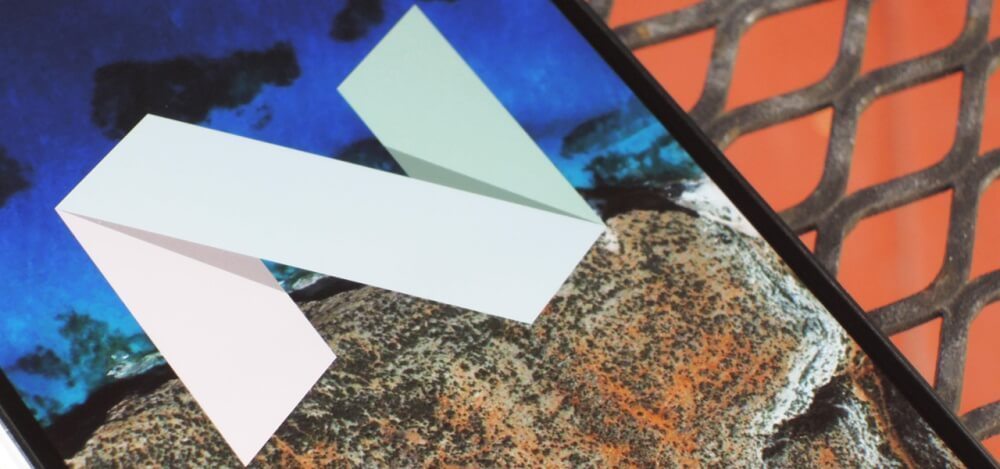
اندروید نوقا (Nougat) به تازگی از سوی شرکت گوگل منتشر شده است. اندروید نوقا نسبت به نسخههای پیشین اندروید تغییرات متعددی را شامل شده و قابلیتهای جدیدی را ارائه میکند. ما در این مقاله قصد داریم که به معرفی 25 ویژگی و قابلیت جدید اندروید نوقا بپردازیم. بنابراین با موبایل کمک همراه باشید.
اندروید 7 یا اندروید نوقا سرانجام به طور رسمی از سوی شرکت گوگل منتشر شد. هم اکنون کمپانیهای تولید کننده گوشیهای هوشمند در تلاش هستند تا نسخه استاک (Stock) یا اورجینال این سیستم عامل را با رابط کاربری (UI) اختصاصی خود همگامسازی کرده و برای محصولات برترشان عرضه کنند. اندروید 7 نوقا یا همان اندروید نوقا نسبت به نسخههای پیشین خود پیشرفتهای زیادی را شامل شده که توصیه میکنیم حتما مروری بر این موارد داشته باشید.
در این مقاله سعی میکنیم تا 25 ویژگی و قابلیت جدید اندروید نوقا را به شما عزیزان معرفی کنیم. با دانستن این قابلیتها میتوانید دید بهتری از اندروید 7 گوگل و کاربردهای جدید آن داشته باشید. چنانچه در مورد هر یک از موارد و بخشهای شرح داده شده سوالی داشتید، میتوانید از طریق شمارههای موجود با کارشناسان موبایل کمک تماس حاصل کرده و از آنها راهنمایی بخواهید. با موبایل کمک همراه باشید.
بیشتر بخوانید: شماره تماس تعمیرات موبایل
قابلیت جدید 1: امکان اجرای همزمان دو برنامه در کنار یکدیگر
گوگل در اندروید نوقا یک قابلیتی اختصاصی با نام “Side by Side View” را معرفی کرد. عملکرد این ویژگی مطابق با قابلیت اجرای همزمان دو برنامه در رابط کاربری اختصاصی تاچ ویز (TouchWiz) سامسونگ است. به بیان دیگر هم اکنون در اندروید نوقا میتوانید دو برنامه یا اپلیکیشن را به طور همزمان و در کنار یکدیگر اجرا کرده و هر دوی آنها را کنترل کنید.
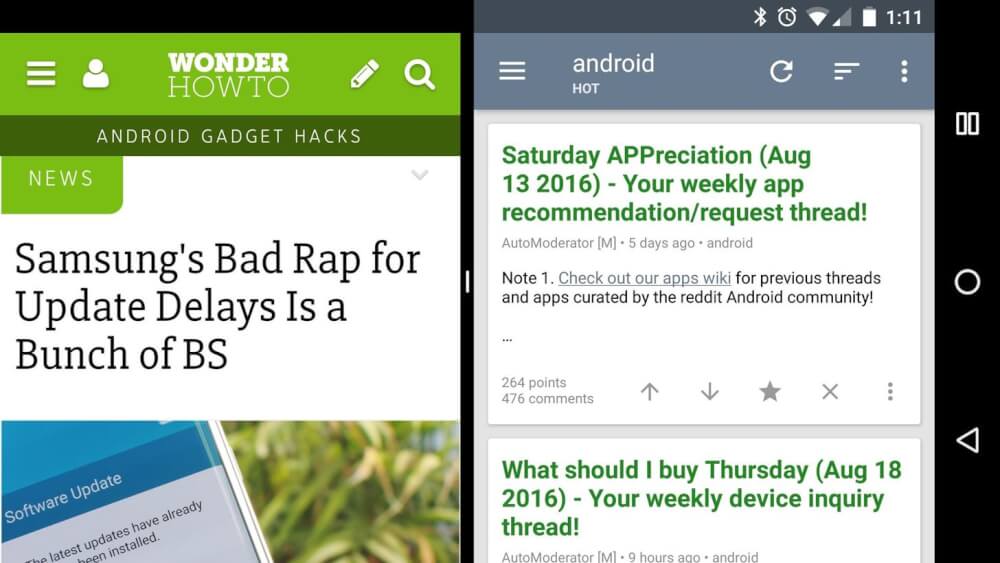
به منظور استفاده از این قابلیت باید انگشت خود را بر روی دکمه “برنامههای اخیر” یا همان “Recent Apps” قرار داده و نگه دارید تا اجازه اجرای اپلیکیشن دیگری به شما داده شود. در این شرایط و با انتخاب اپلیکیشن دوم شاهد اجرای دو برنامه مورد نظر در کنار یکدیگر خواهید بود. امکان اجرای همزمان دو برنامه در کنار یکدیگر یکی از جالبترین نمونه از 25 ویژگی و قابلیت جدید اندروید نوقا محسوب میشود.
قابلیت جدید 2: امکان کشیدن و رها کردن
قابلیت جدید بعدی اندروید نوقا مربوط به امکان کشیدن و رها کردن یا همان “Drag & Drop” فایل و نوشتار است. تا پیش از این، قابلیت مذکور در سیستم عامل اندروید ارائه نشده بود، اما کاربران سیستم عامل ویندوز کاملا با آن آشنا هستند. تصور کنید که با استفاده از قابلیت Side by Side View اندروید نوقا، دو اپلیکیشن را به طور همزمان در کنار یکدیگر اجرا کردهاید. حال با استفاده از قابلیت کشیدن و رها کردن میتوانید یک فایل را مابین این دو برنامه جا به جا کنید.
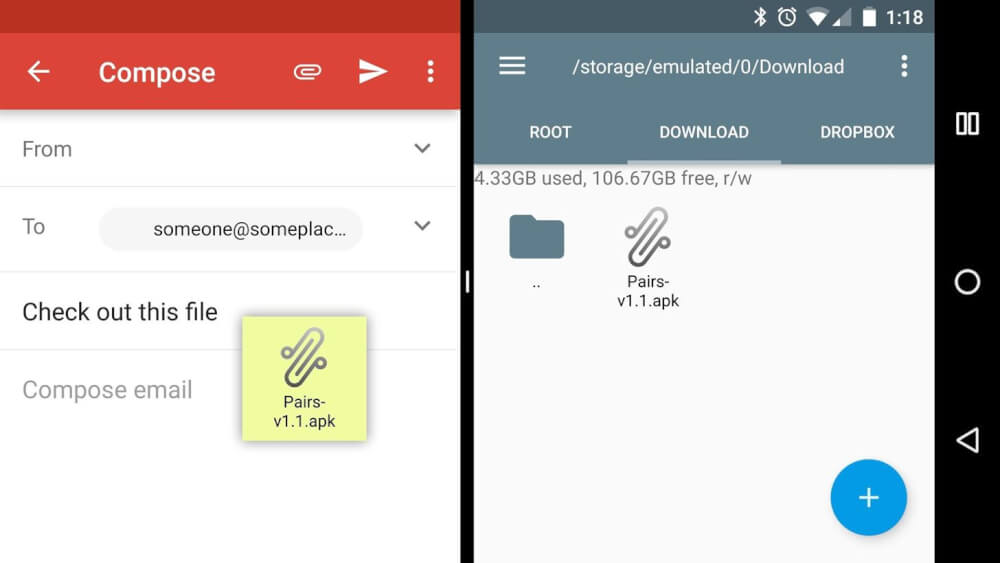
به عنوان مثال تصور کنید که قصد ارسال یک ایمیل حاوی فایل مشخصی را دارید. با استفاده از قابلیت اجرای همزمان دو برنامه در اندروید نوقا میتوانید برنامه جیمیل و فایل منیجر دستگاه را به طور همزمان اجرا کنید. حال در برنامه فایل منیجر به محل فایل مورد نظر مراجعه کرده و با استفاده از قابلیت کشیدن و رها کردن این قابل را به اپلیکیشن جیمیل منتقل میکنید.
بیشتر بخوانید: تعمیر موبایل سامسونگ در نمایندگی موبایل سامسونگ
قابلیت جدید 3: جهش سریع مابین دو برنامه اخیر
در سیستم عامل ویندوز کامپیوترها و لپتاپها شما میتوانید با استفاده از کلیدهای ترکیبی Alt+Tab مابین پنجره برنامههای مختلف اجرا شده جا به جا شده یا اصطلاحا جهش داشته باشید. حال گوگل این قابلیت جالب توجه را به اندروید 7 نوقا اضافه کرده، اما در این سیستم عامل جهش مورد نظر مابین دو برنامه اخیر اجرا شده انجام میشود.
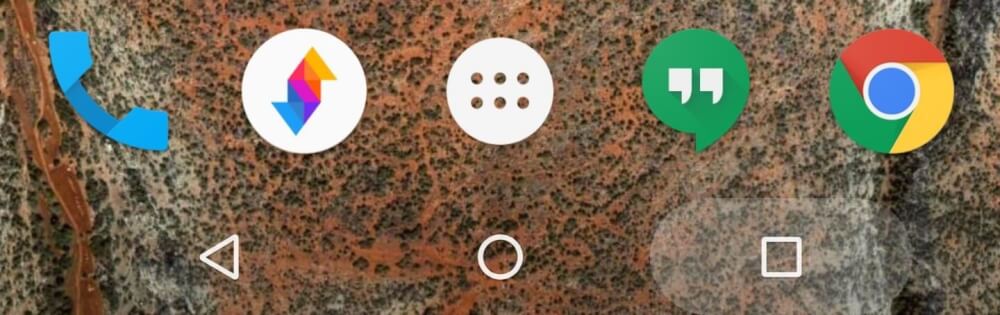
به منظور انجام این عمل کافیست که دو بار پیاپی به دکمه برنامههای اخیر یا همان Recent Apps دستگاه ضربه آرامی بزنید. هر بار که این عمل را انجام دهید جهشی سریع مابین دو برنامه اخیر اجرا شده در دستگاهتان خواهید داشت. جهش سریع مابین دو برنامه اخیر در اندروید نوقا هم یکی از 25 ویژگی و قابلیت جدید و جالب این سیستم عامل محسوب میشود.
قابلیت شماره 4: امکان حذف تمام برنامههای بخش “اپلیکیشنهای اخیر” یا “Recent Apps“
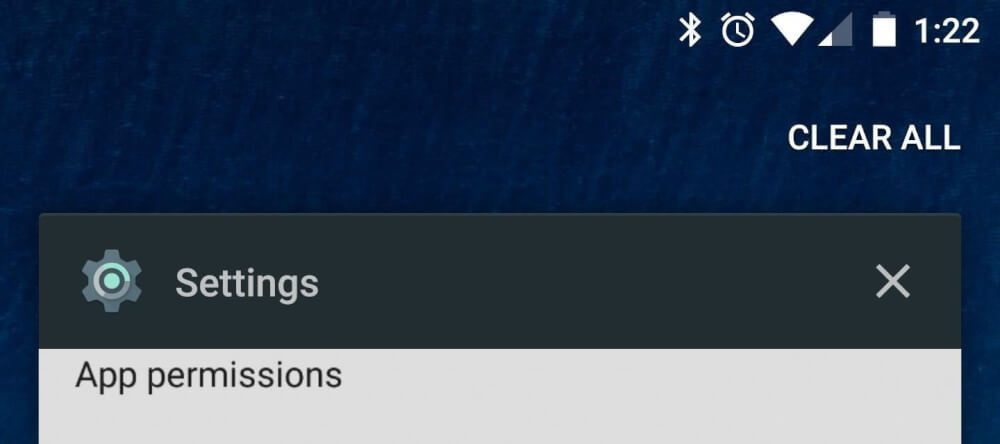
گوگل سرانجام به منظور حذف آنی لیست تمام برنامههای ارائه شده در بخش اپلیکیشنهای اخیر یا همان Recent Apps سیستم عامل اندروید یک گزینه اختصاصی را ایجاد کرد. تا پیش از این قابلیت مورد نظر توسط کمپانیهای سازنده دستگاههای اندرویدی به عنوان یک ویژگی مضاعف در رابط کاربری آنها به سیستم عامل اندروید اضافه میشد، اما سرانجام گوگل در اندروید نوقا این گزینه را به طور پیش فرض ارائه میکند. این گزینه در اندروید نوقا با عنوان CLEAR ALL مشخص شده است.
قابلیت شماره 5: تعامل بهتر با نوتیفیکیشنهای دستهبندی شده
در اندروید نوقا مانند نسخههای پیشین نوتیفیکیشنها یا اعلانهای هر اپلیکیشن به طور جداگانه در یک دستهبندی مستقل نمایش داده میشود. گوگل نام این قابلیت را Bundled Notifications قرار داده است. اما تفاوتی که این قابلیت در اندروید نوقا نسبت به سایر نسخههای پیشین سیستم عامل اندروید ارائه میکند مربوط به تعامل بهتر با این اعلانهای دستهبندی شده است.
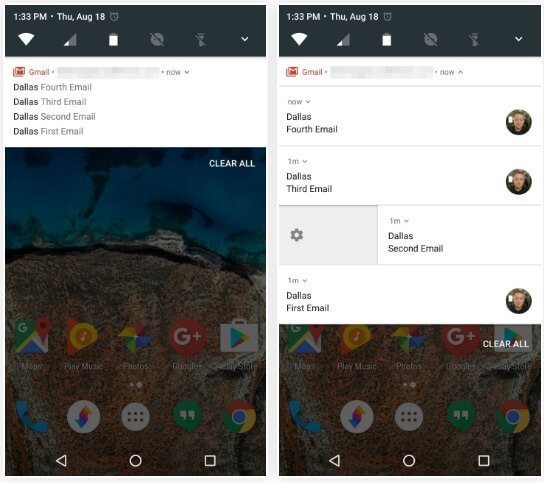
در اندروید نوقا اگر چند نوتیفیکیشن از یک برنامه دریافت کرده باشید، میتوانید دستهبندی آن را لمس کرده و سپس به بررسی جداگانه هر یک از این اعلانها بپردازید. در این شرایط که اصطلاحا دستهبندی نوتیفیکیشن اپ مورد نظر گسترش داده شده، قادر خواهید بود تا هر یک از اعلانهای موجود را با کشیدن به طرفین از لیست دستهبندی مربوطه حذف کنید.
بیشتر بخوانید: تعویض lcd موبایل
قابلیت شماره 6: امکان پاسخگویی مستقیم از بخش نوتیفیکیشنها
یکی دیگر از ویژگیها و قابلیتهای جدید اندروید نوقا مربوط به امکان پاسخگویی مستقیم به اعلانهای دریافتی از طریق بخش نوتیفیکیشنها است. این قابلیت از سوی گوگل با نام اختصاصی Direct Reply به معنای پاسخ مستقیم معرفی شده و به واقع عملکرد جالب و کاربردی دارد.

به عنوان مثال تصور کنید که ایمیل جدیدی دریافت کردهاید. در این شرایط میتوانید از بخش اعلانها جزئیات آن را مشاهده کرده و سپس با لمس گزینه Reply بدون نیاز به اجرای برنامه جیمیل دستگاه به تایپ پاسخ مورد نظر و ارسال آن بپردازید. این قابلیت منجر میشود تا سرعت عمل شما در پاسخگویی به نوتیفیکیشنهای دریافتی به شدت افزایش یابد.
قابلیت شماره 7: تعیین سطح اهمیت نوتیفیکیشنها
در اندروید نوقا تعیین سطح اهمیت نوتیفیکیشنها به شکل بسیار دقیقی انجام میشود. در اندروید نوقا میتوانید برای نوتیفیکیشن هر برنامه میزان اهمیت خاصی تعیین کنید. این اهمیت دارای 6 سطح مختلف است که از شماره 0 تا 5 نمایش داده میشود. با قرار دادن نوتیفیکیشن برنامهای در سطح اهمیت 0 تمام اعلانهای آن غیر فعال میشود و در سمت مقابل قرار دادن اهمیت نوتیفیکیشن در سطح 5 منجر به نمایش دائمی آن در بالاترین نقطه از لیست نوتیفیکیشنها شده و حتی اجازه نمایش اعلان در شرایط اجرای برنامههای فول اسکرین یا تمام صفحه هم داده میشود.
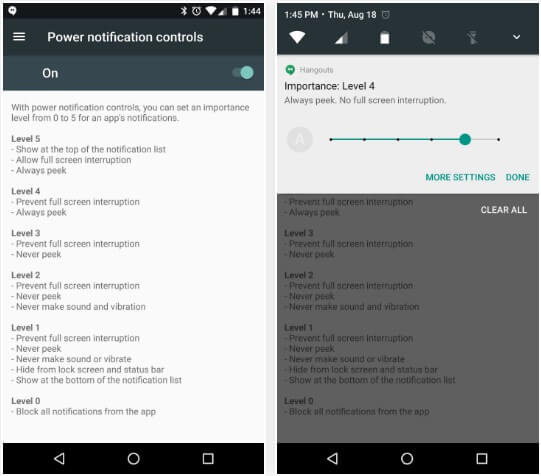
به منظور استفاده از این ویژگی ابتدا باید گزینه System UI Tuner را فعال کنید. برای انجام این عمل وارد بخش تنظیمات یا همان Settings دستگاه اندرویدی خود شده و گزینه About Phone را انتخاب کنید. حال باید 7 بار پیاپی گزینه Built Number را لمس کنید. حال در بخش تنظیمات سریع دستگاه انگشت خود را برای مدت زمان 10 ثانیه بر روی آیکون چرخ دنده موجود قرار دهید. در این شرایط پیامی با مضمون System UI Tuner نمایش داده میشود. حال بار دیگر وارد بخش تنظیمات یا همان Settings دستگاه اندرویدی خود شوید. در لیست موجود گزینهای با عنوان Power notification controls را مشاهده خواهید کرد که باید آن را فعال کنید. حال با مشاهده هر نوتیفیکیشن میتوانید با نگه داشتن انگشت خود بر روی آن سطح اهمیت آن را تعیین نمایید.
بیشتر بخوانید: تعمیر گوشی گلس شکسته سامسونگ
قابلیت شماره 8: امکان دسترسی سریعتر به بخش تنظیمات میانبر
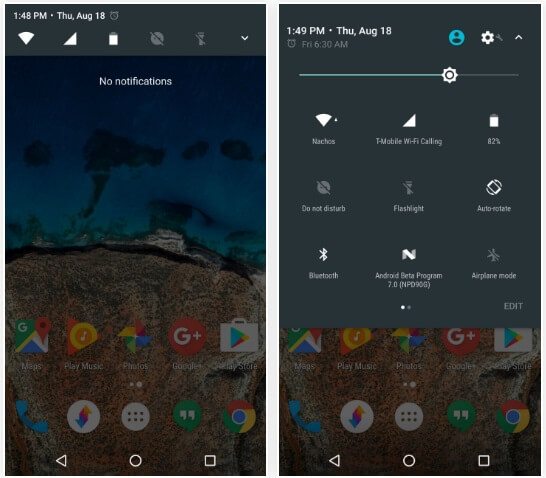
ابتدا باید اشاره کنیم که منظور از تنظیمات میانبر همان بخشی است که در اندروید با لقب “Quick Settings” شناخته شده و در نوار ابزار نوتیفیکیشنها ضمیمه شده و به کاربر اجازه دسترسی سریعتر به برخی از تنظیمات دستگاه را میدهد. در رابط کاربری برخی شرکتها نظیر تاچ ویز سامسونگ به بخش تنظیمات میانبر دستگاه یک نوار مجزا اضافه شده که دسترسی به بخش تنظیمات میانبر را در هر شرایط به طور سریعتری امکانپذیر میکند. این قابلیت تا پیش از این در نسخه استاک یا اورجینال اندروید وجود نداشت، اما گوگل در اندروید نوقا این ویژگی را ارائه میکند. در اندروید 7 نوقا میتوانید 5 آیکون میانبر را در این نوار ابزار تعبیه کرده و به شکل سریعتری به آنها دسترسی داشته باشید.
قابلیت شماره 9: امکان تعامل برنامههای سوم شخص با بخش تنظیمات میانبر یا سریع
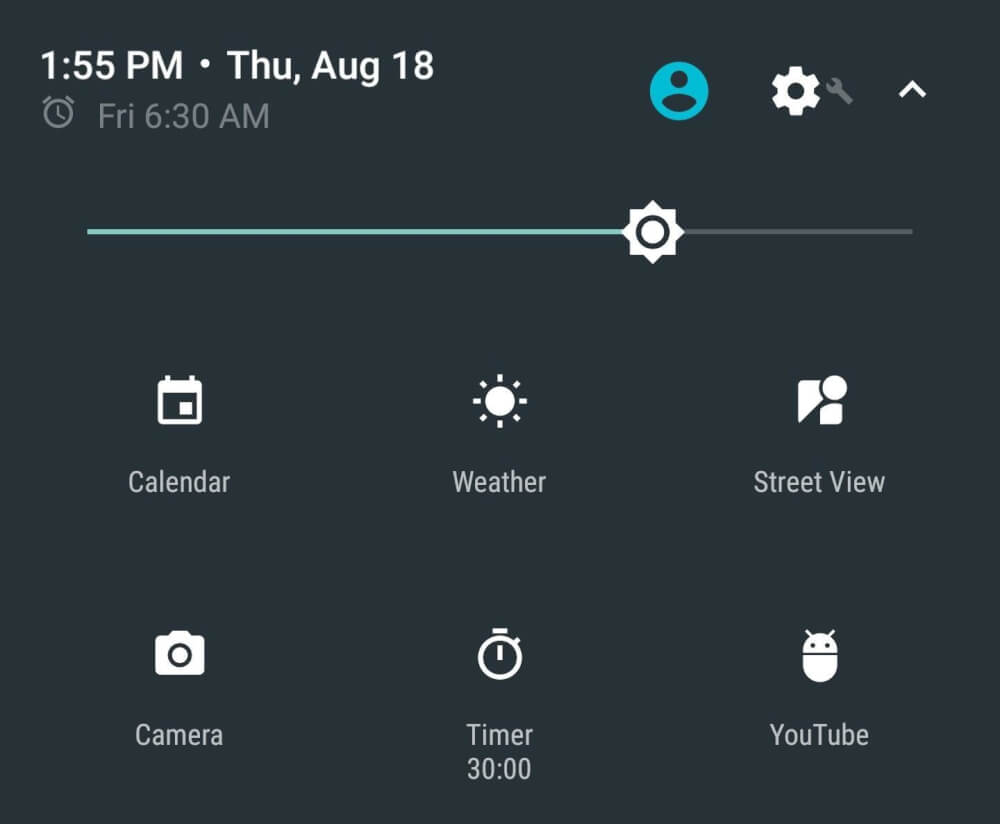
در اندروید نوقا به توسعه دهندگان اجازه داده میشود تا برای اپلیکیشنهای اختصاصی خود آیکون میانبری به منظور استفاده در بخش تنظیمات میانبر یا سریع دستگاه ساخته و به این قسمت اضافه کنند. این ویژگی تا پیش از این در هیچ یک از نسخههای سیستم عامل اندروید ارائه نشده بود.
قابلیت شماره 10: انتخاب والپیپر مجزا برای لاک اسکرین
سیستم عامل اندروید 7 نوقا این قابلیت را در اختیارتان قرار میدهد تا برای لاک اسکرین (Lock Screen) قفل صفحه نمایش دستگاه یک والپیپر اختصاصی تعیین کنید. این موضوع بدان معناست که والپیپر یا تصویر پس زمینه شما در صفحه اصلی دستگاه میتواند با تصویر پس زمینه لاک اسکرین متفاوت باشد. بدین منظور در بخش “Set Wallpaper” که مربوط به انتخاب والپیپر یا تصویر پس زمینه دستگاه میشود سه گزینه مختلف ارائه شده که با عناوین Home Screen، Lock Screen و Home Screen and Lock Screen مشخص شدهاند. به منظور انتخاب یک والپیپر مجزا برای لاک اسکرین دستگاهتان باید گزینه Lock Screen را انتخاب کنید.
بیشتر بخوانید: تعمیرات سامسونگ گلکسی S20
قابلیت شماره 11: نصب سریعتر به روز رسانی یا آپدیت
این ویژگی و قابلیت تنها در دستگاههای اندرویدی قابل استفاده خواهد بود که به طور پیش فرض با سیستم عامل اندروید نوقا روانه بازار شده باشند. بنابراین اگر سیستم عامل گوشی خود را به اندروید نوقا آپدیت کنید قادر به استفاده از این قابلیت نخواهید بود. به موجب وجود بستری که گوگل در اندروید نوقا و دستگاههای مجهز به آن ایجاد کرده، دستگاه میتواند پس از دانلود آپدیت ظرف مدت زمان 10 ثانیه آن را نصب کرده و سیستم عامل خود را به روز رسانی کند.
در این روش دو پارتیشن سیستمی برای دستگاههای اندرویدی تعریف شده که یکی فعال و دیگری غیر فعال است. آپدیت یا به روز رسانی به طور نامحسوس در پارتیشن غیر فعال نصب شده و سپس شما اعلان با مضمون “Update Available” یا “وجود به روز رسانی” را دریافت میکنید. در این شرایط با انتخاب گزینه نصب یا Install بدون صرف زمان اضافی دستگاه ریستارت شده و آپدیت مورد نظر اعمال میشود.
قابلیت شماره 12: غیر فعال کردن به روز رسانی سیستمی اتوماتیک
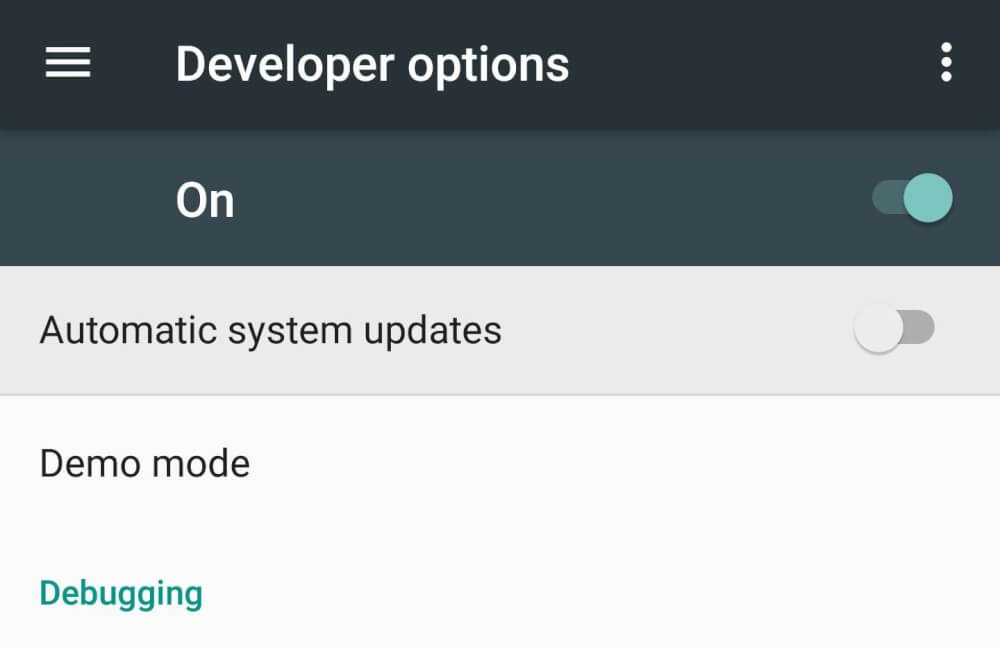
در اندروید نوقا گزینهای با عنوان Automatic System Updates ارائه شده که با غیر فعال کردن آن میتوانید از آپدیت سیستمی اتوماتیک جلوگیری کنید. به منظور غیر فعال کردن این ویژگی باید قابلیت Developer Options دستگاهتان فعال باشد. گزینه Automatic System Updates در این بخش قرار داشته و قابل غیر فعال کردن است. چنانچه در مورد نحوه دسترسی به بخش Developer Options دستگاهتان نیاز به توضیحات بیشتری دارید، میتوانید از طریق شمارههای موجود با کارشناسان موبایل کمک تماس حاصل کرده و از آنها راهنمایی دقیقتری بخواهید. و یا مقاله “آموزش فعالسازی بخش Developer Options در اندروید” را مطالعه نمایید.
قابلیت شماره 13: پخش صوتی در وضعیت مونو (Mono)
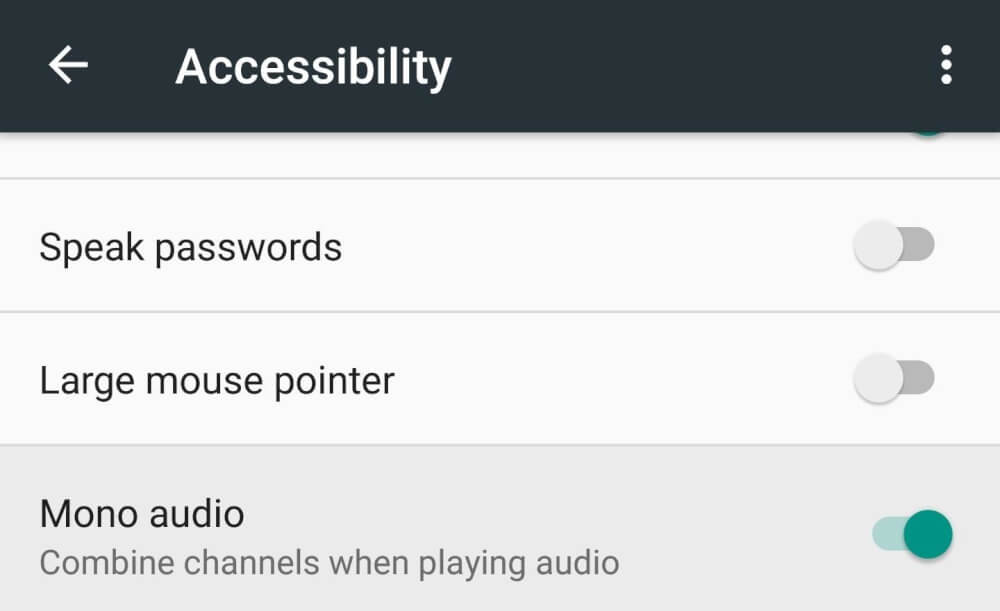
برخی از افراد علاقه دارند که در حین استفاده از هندزفری تنها یک سمت از آن را به گوش خود متصل کرده و سمت دیگر را آزار رها کنند. در اندروید نوقا این امکان فراهم شده تا پخش صوتی دستگاه را در وضعیت مونو تنظیم کنید. بدین صورت صدای خروجی از یک سمت هندزفری کیفیت بهتری را برایتان به همراه خواهد داشت. به منظور فعال کردن این قابلیت باید وارد بخش تنظیمات یا Settings دستگاه شده و به بخش Accessibility مراجعه کنید. در این قسمت گزینهای با عنوان Mono audio ارائه شده که باید آن را فعال نمایید.
بیشتر بخوانید: تعویض گلس یا شیشه ال سی دی Note 9 سامسونگ
قابلیت شماره 14: دسترسی راحتتر به تنظیمات مختلف
بخش تنظیمات یا همان Settings اندروید نوقا نسبت به آنچه که تا پیش از این در سیستم عامل اندروید دیده بودیم کاربردیتر طراحی شده است. در اندروید نوقا با ورود به بخش تنظیمات میتوانید در گوشه سمت چپ صفحه نمایش به منوی کشویی دسترسی داشته باشید که امکان جهش مابین زیرشاخههای مختلف تنظیمات دستگاه را فراهم میکند.
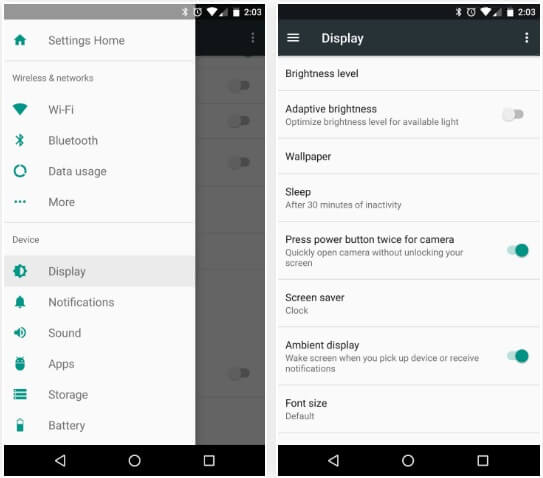
تصور کنید که در حال تغییر تنظیمات صفحه نمایش دستگاه هستید و حال میخواهید به تنظیمات وای فای آن مراجعه کنید. در نسخههای قبلی سیستم عامل اندروید مجبور بودید که با استفاده از دکمه Back یا بازگشت به عقب به صفحه اصلی تنظیمات دستگاه بازگشته و سپس گزینه Wi-Fi را انتخاب کنید. اما در اندروید نوقا میتوانید با مراجعه به منوی کشویی سمت چپ صفحه نمایش به طور آنی از تنظیمات بخش Display یا هر بخش دیگری به تنظیمات بخش Wi-Fi یا هر زیرشاخه دیگری جهش داشته باشید. این ویژگی و قابلیت جدید در اندروید نوقا یکی از کاربرپسندترین ویژگیها آن است.
قابلیت شماره 15: اموجیهای متنوعتر
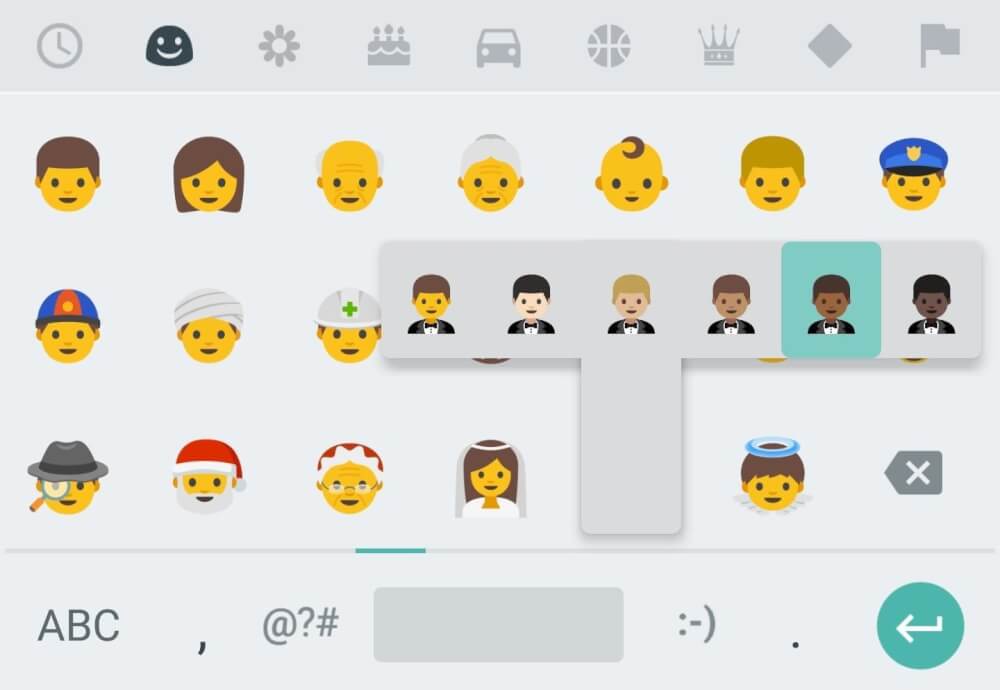
یکی دیگر از 25 ویژگی و قابلیت جدید اندروید نوقا مربوط به پشتیبانی آن از استاندارد Unicode 9.0 میشود که برای اولین در سیستم عامل اندروید قابل پشتیبانی شده است. در اندروید نوقا اموجی یا شکلکها متنوعتری ارائه میشود و کاربر با نگه داشتن انگشت خود بر روی این اموجیها میتواند رنگ پوستهای مختلفی را برای آنها انتخاب کند.
قابلیت شماره 16: صرفه جویی در مصرف بسته اینترنتی
تمام شدن بستههای اینترنتی سیم کارت یکی از دغدغههای ما ایرانیها است. عموما گوشیها و تبلتها در حین اتصال به اینترنت سیم کارت و فعال بودن قابلیت موبایل دیتا (Mobile Data) مصرف بسیار زیادی دارند. بهتر است پیش از راهاندازی اینترنت سیم کارت در گوشیها نسبت به تنظیم موارد و بخشهایی خاصی وارد عمل شد. خوشبختانه اندروید نوقا این امر را به شکلی کاربردیتری محقق ساخته است.
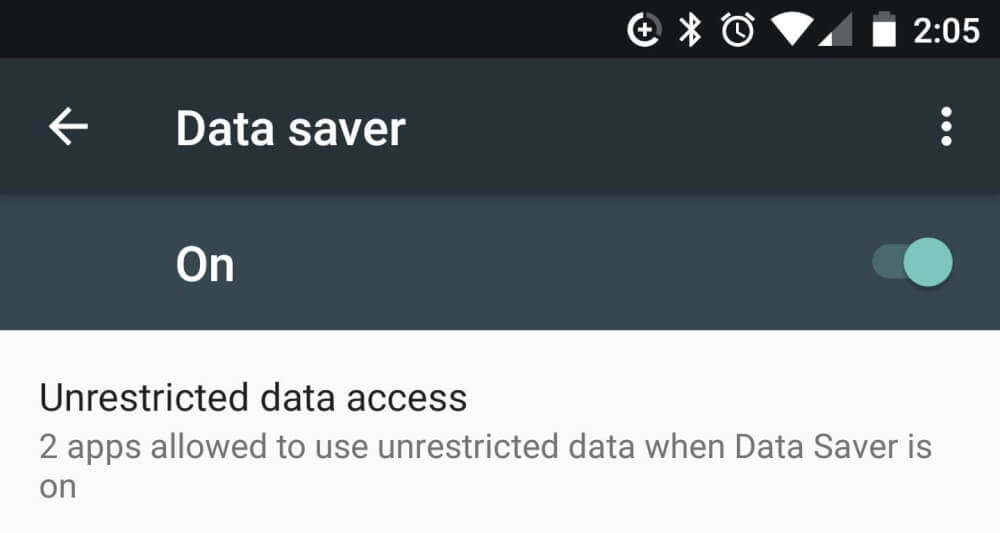
گوگل در اندروید نوقا گزینهای با عنوان Data Saver را تنظیم کرده که با فعال سازی آن رد و بدل اطلاعات اپلیکیشنهای پس زمینه دستگاه به حداقل میزان ممکن کاهش پیدا میکند و بدین صورت در مصرف بسته اینترنتی سیم کارت کاربر صرفه جویی به عمل میآید. اگر از افرادی هستید که دائما از اینترنت سیم کارت خود استفاده میکنید و در عین حال در پی صرفه جویی در مصرف بسته اینترنتی خود هستی، اندروید نوقا به راحتی و از طریق گزینه Data Saver این امکان را براتان فراهم میکند.
بیشتر بخوانید: تعمیر ال سی دی موبایل
قابلیت شماره 17: وضعیت دوز پیشرفتهتر (Improved Doze Mode)
گوگل برای اولین بار در اندروید 6 مارشمالو وضعیت دوز یا Doze Mode را ارائه کرد. به موجب وجود این قابلیت هنگامی که صفحه نمایش دستگاه برای مدت زمان مشخصی خاموش میشد و در حال استفاده نبود از طریق تدابیر خاصی میزان مصرف شارژ باتری دستگاه به شدت کاهش مییافت. حال این قابلیت در اندروید 7 نوقا بیش از پیش تقویت شده و منجر به صرفه جویی بیشتر در مصرف شارژ باتری دستگاه میشود. گوگل در اندروید نوقا وضعیت دوز را بیش از پیش تقویت کرده و هم اکنون این مد تاثیر محسوستری در میزان مصرف انرژی باتری دستگاه دارد.
قابلیت شماره 18: توقف و لغو دانلود از بخش نوتیفیکیشنها
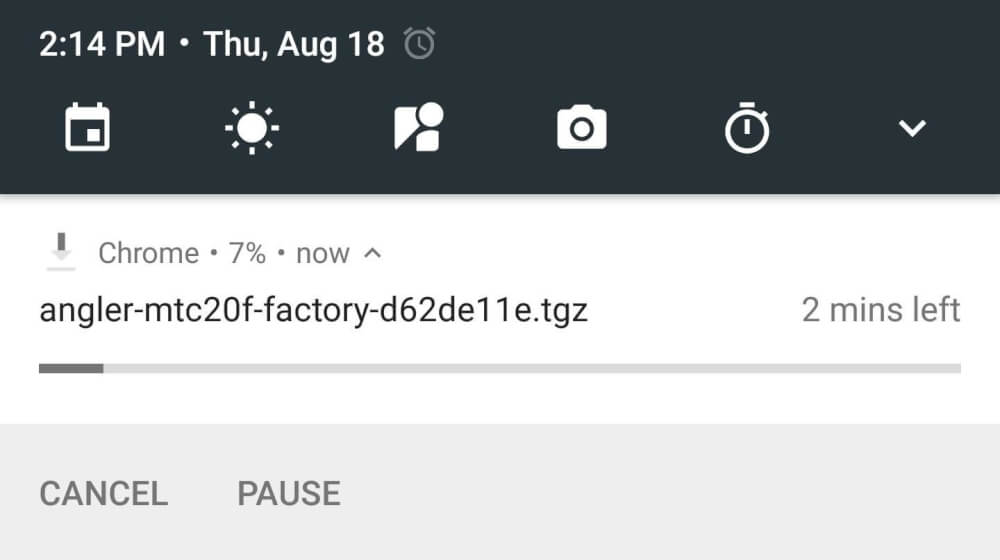
توقف و لغو دانلود در اندروید نوقا به شکل سادهتر انجام میشود. در اندروید نوقا مادامی که به دانلود یک فایل میپردازید در بخش نوتیفیکیشنها نوار ابزاری اضافه شده و برخلاف سایر نسخههای پیشین اندروید این نوار ابزار شامل دو گزینه Pause و Cancel میشود. این موضوع بدان معناست که بدون نیاز به اجرای برنامه واسط دانلود کننده فایل و از طریق بخش نوتیفیکیشنهای دستگاه قادر به متوقف کردن موقت و یا لغو کامل پروسه دانلود مورد نظر خواهید بود.
قابلیت شماره 19: نصب سریعتری برنامهها
گوگل در اندروید نوقا از یک کامپایلر جدید با نام Just in Time استفاده کرده که به اختصار کامپایلر JIT خطاب میشود. این کامپایلر بنا به ادعای گوگل منجر میشود تا اپلیکیشنهای سنگین و پرحجمی نظیر فیسبوک یا بازیهای پرگرافیک و سنگین اندرویدی در اندروید 7 نوقا سریعتر نسب شوند. گوگل مدعی شده که سرعت نصب این اپلیکیشنها در اندروید نوقا تا 3 برابر نسبت به سرعت نصب آنها در اندروید 6 مارشمالو بیشتر است. این موضوع از هم جالب توجهترین ویژگیها و کاربردهای جدید اندروید 7 نوقا به شمار میرود.
قابلیت شماره 20: مشاهده منبع دانلود هر برنامه
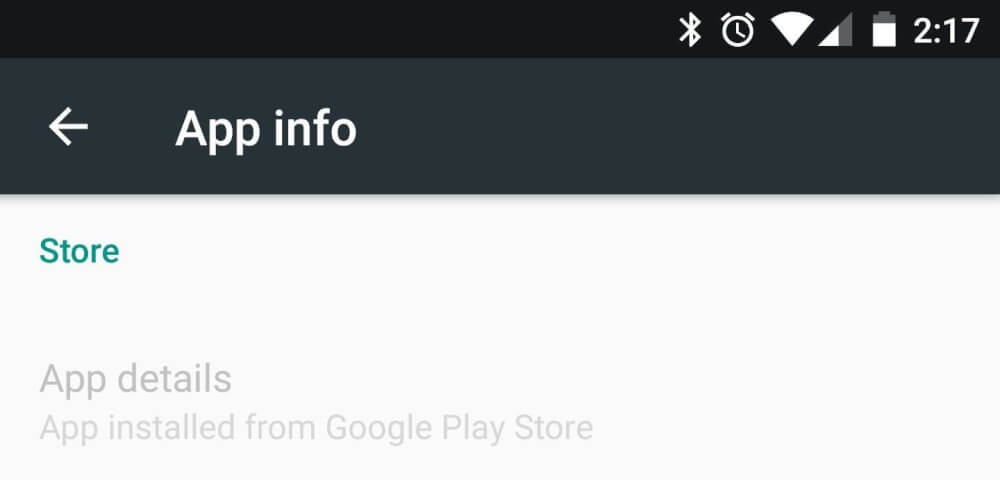
در برخی از شرایط شاید نیاز باشد که منبعی که یک برنامه نصب شده در دستگاهتان از آن دانلود شده را بشناسید. در اندروید نوقا این امکان فراهم میشود و با مراجعه به بخش App info میتوانید منبع دانلود هر برنامه را مشاهده کنید. اگر برنامه مد نظر از گوگل پلی استور (Google Play Store) دانلود شده باشد در این بخش عبارت App installed from Google Play Store مشاهده خواهد شد. این قابلیت در برخی از شرایط میتواند بسیار کاربردی بوده و منجر به شناسایی هر چه بهتر برنامههای مشکوک نشده شده در دستگاهتان شود.
بیشتر بخوانید: تعویض گلس ال سی دی
قابلیت شماره 21: امکان تغییر بزرگ و کوچک کردن محتوای نمایشگر
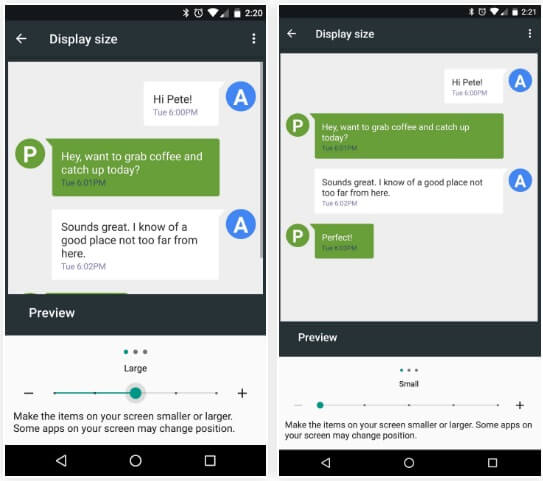
اندروید نوقا این امکان را به کاربر میدهد تا محتوای صفحه نمایش خود را بزرگ یا کوچک کند. برای انجام این کار دیگر نیازی به روت کردن دستگاه وجود ندارد و تنها کافیست که به بخش Display Size دستگاهتان مراجعه کنید. در این بخش 5 سطح مختلف در راستای تغییر اندازه محتوای نمایشگر وجود دارد.
قابلیت شماره 22: بلاک شماره در تمام برنامهها
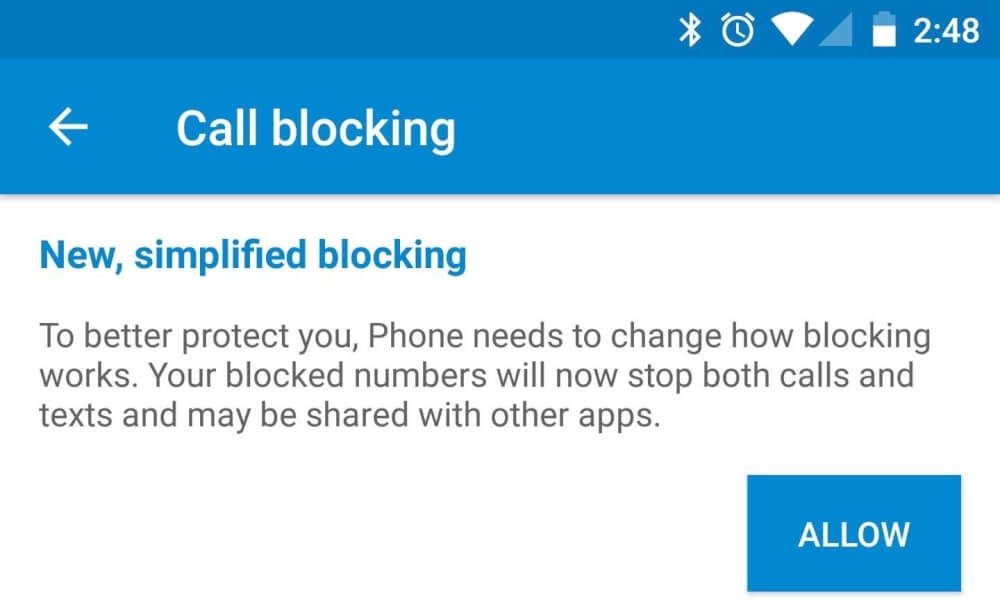
گوگل سال گذشته ویژگی تعیین لیست سیاه یا همان Black List را برای سیستم عامل اندروید معرفی کرد. حال در اندروید نوقا این قابلیت بهبود عملکرد یافته و شمارههایی که آنها را بلاک میکنید به طور اتوماتیک از بخش پیامکها، تماسها و سایر سرویسهای اپلیکیشنهای دیگر هم بلاک میشوند. اندروید نوقا به منظور انجام این عمل اعلانی را در یک پنجره پاپآپ مطرح میکند که با انتخاب گزینه Allow این عمل تایید خواهد شد. تصور کنید که یک مخاطب یا شماره خاص را از لیست تماسهای خود به لیست سیاه و بلاک شدههای دستگاه اضافه میکنید، در این شرایط با انتخاب گزینه Allow در پنجره اعلان به سیستم عامل اندروید نوقا اجازه میدهید تا آن شماره را در سایر اپلیکیشنهای دیگر نظیر اپلیکیشن پیامک و… هم به طور اتوماتیک بلاک کند.
قابلیت شماره 23: مشاهده کلیدهای میانبر کیبورد در هر برنامه
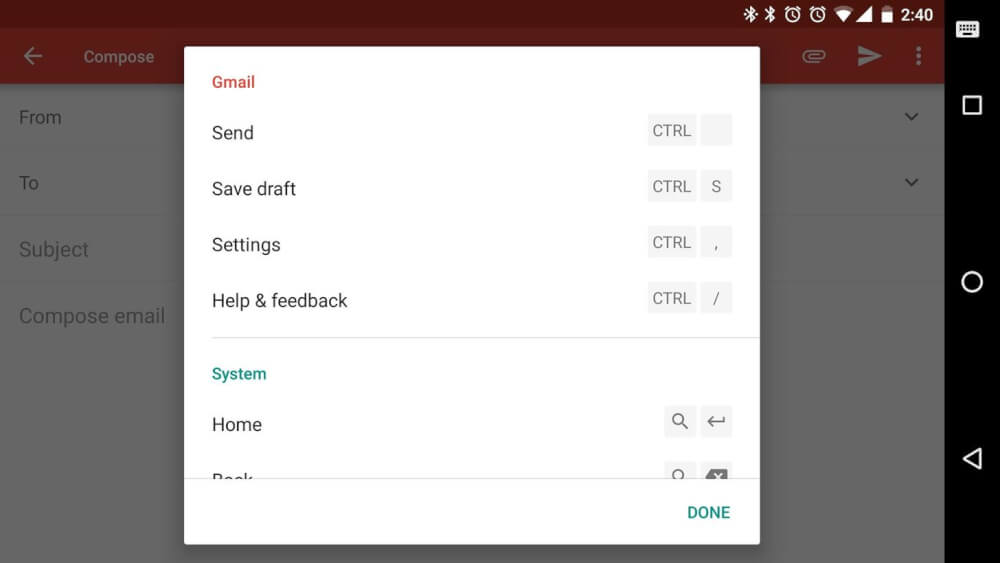
برخی از کاربران بنا به دلایل خاصی تمایل دارند که به تبلتهای اندرویدی خود کیبورد فیزیکی متصل کنند. هم اکنون اندروید نوقا این قابلیت را فراهم میکند تا این دسته از کاربران بتوانند در هر برنامه، کلیدهای میانبر کیبورد فیزیکی را مشاهده کنند. به منظور مشاهده لیست این کلیدهای میانبر کافیست که برنامه مورد نظر را اجر کرده و دو کلید Alt+/ را به طور همزمان بفشارید. در این شرایط لیستی از کلیدهای میانبر آن برنامه نمایش داده میشود.
بیشتر بخوانید: تعویض باتری موبایل
قابلیت شماره 24: انتقال سریعتر فایل از طریق ADB
اگر از کاربران حرفهای سیستم عامل اندروید هستید و با کاربردهای “پل اشکالزدایی اندروید” یا همان “Android Debug Bridge” آشنایی دارید، اندروید 7 نوقا خبر خوبی برایتان به همراه دارد. هم اکنون در اندروید نوقا قادر خواهید بود تا 4 برابر سریعتر از نسخههای پیشین اندروید به انتقال فایل از طریق ADB بپردازید.
قابلیت شماره 25: بخش Easter Egg و گربههای دوست داشتنی
آخرین قابلیت جدیدی که قصد معرفی آن را داریم کمی عجیب به نظر میرسد. گوگل پیش از این هم در سیستم عامل اندروید بازی مخفی Easter Egg را ارائه کرده بود، اما در اندروید نوقا این بازی جذابتر و جالبتر شده است. به منظور دسترسی به این بازی مخفی باید وارد بخش تنظیمات یا همان Settings دستگاه شده و سپس به بخش About Phone مراجعه کنید. سپس باید چند بار پیاپی به آرامی بر روی گزینه Android Version ضربه بزنید و این عمل را در شرایطی که لوگوی اندروید نوقا نمایان میشود هم تکرار کنید.
پس از انجام این عمل گوشی شما یه هشدار لرزشی را ارائه میکند. حال اگر به منوی Edit در بخش تنظیمات میانبر یا سریع (Quick Settings) دستگاه نگاه کنید با یک آیکون شبیه به سر گربه مواجه میشوید که در تصویر زیر و سمت چپ قابل مشاهده است. این آیکون را به گوشه سمت چپ آیکونهای میانبر منتقل کنید (مانند تصویر زیر و سمت چپ) و تغییرات اعمالی را ذخیره نمایید.
در این شرایط مشاهده خواهید کرد که آیکون سر گربه مانند تصویر زیر و وسط به یک بشقاب خالی تبدیل میشود. این آیکون را انتخاب کرده و یکی از گزینههای نمایان شده با عناوین Bits، Fish، Chicken یا Treat را انتخاب کنید. اگر به اندازه کافی خوش شانس باشید یک پیغام هشدار دریافت کرده و امکان استفاده از بخش Easter Egg برایتان فراهم میشود. در صورتی که در رابطه با این بخش نیاز به توضیحات بیشتری دارید میتوانید از طریق شمارههای موجود با کارشناسان موبایل کمک تماس حاصل کرده و از آنها راهنمایی دقیقتری بخواهید.
بیشتر بخوانید:




















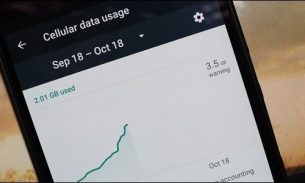

سلام ببخشید سوالی برام پیش اومده امیدوارم بتونید کمکم کنید البته امیدوارم بتونین منظورم را بفهمین
در بعضی از کامپیوتر ها ما می تونیم دو صفحه نمایش مجزا از هم با دو قفل مجزا از هم داشته باشیم به طوری که اگر رمز اول را بزنیم وارد صحه نمایش اول می شویم که برنامه هایی از پیش تعین شده را به نمایش می گذارد
حال اگر رمز دوم را بزنیم وارد صفحه نمایش دوم با برنامه هایی متفاوت با دیگری می شویم
می خواستم بدونم آیا اعمال این کار ها در تبلت یا موبایل هم امکان پذیر است یا خیر
من خوش شانس نبودم نشد??گوشیم samsung j 7 primeهه
سلام چرا وقتی میخوام فونت گوشیمو عوض کنم مینویسه این فونت پشتیبانی نمیشود
مدل:سامسونگA510
چرا بازی فوتبال WE12 روی اندروید هفت اجرا نمیشود؟
درود؛
آخرین نسخه رو از گوگل پلی دانلود کنید.